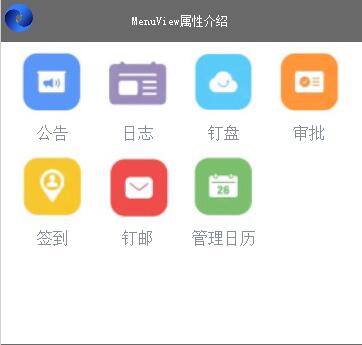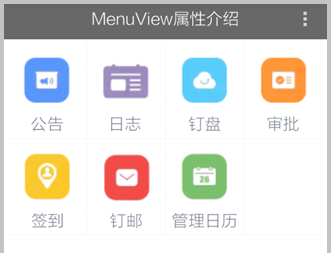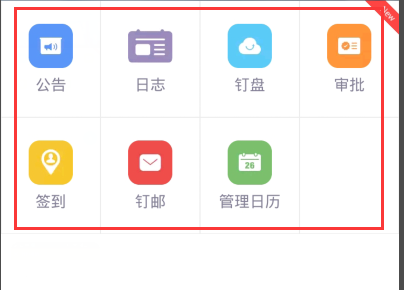
我們要實現上圖中的效果,需要如下的操作:
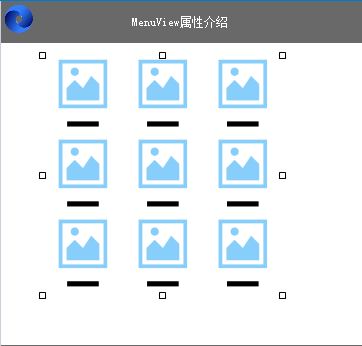
打開集合編輯器,並點擊“添加”,ID屬性(用於標識菜單組),Items屬性(菜單項集合),Title屬性(菜單組文本),Value屬性(菜單組值),如圖1、圖2
打開Items屬性,並點擊“添加”,Icon屬性(在菜單項目上的圖標),ID屬性(用於標識菜單項,不在界面上顯示),Text屬性(菜單項文本),Value屬性(內部值,不在界面上顯示),如圖3
設置顯示的列數,默認設置為“4”,即顯示為一行四個圖標,如圖4
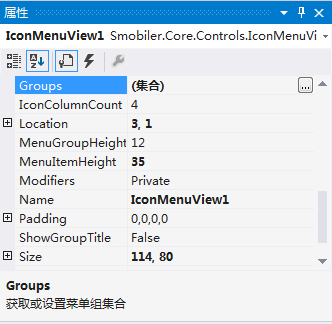
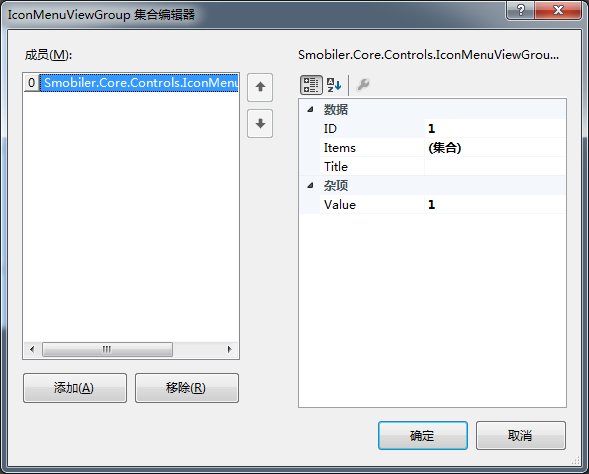
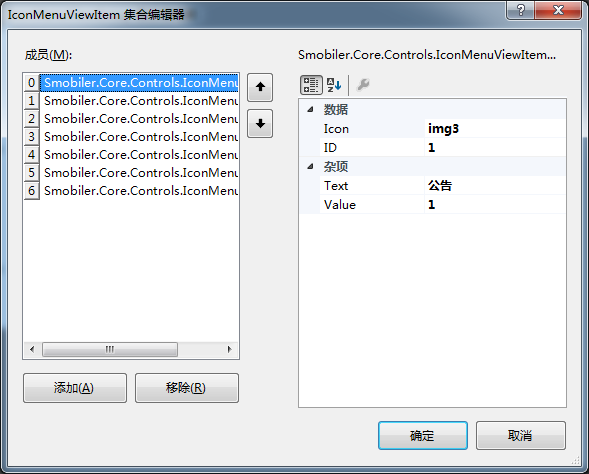
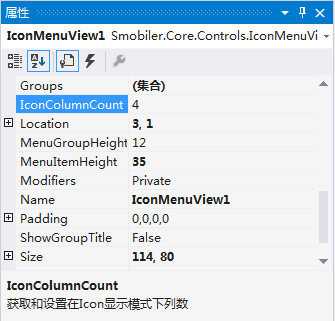 圖1
圖2
圖3
圖4
圖1
圖2
圖3
圖4
設置菜單項高度,將該屬性設置為“35”,如圖5
設置菜單組高度,默認設置為“12”,如圖6
設置菜單項字體大小為“7”,如圖7
設置菜單項字體顏色為“134, 142, 155”,表示RGB顏色,如圖8
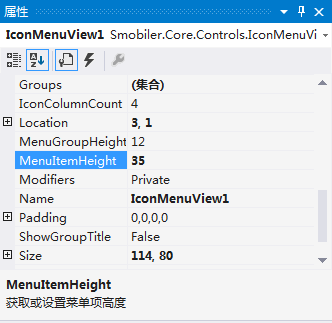
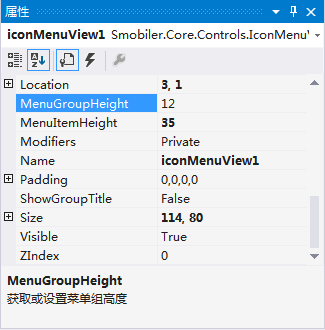
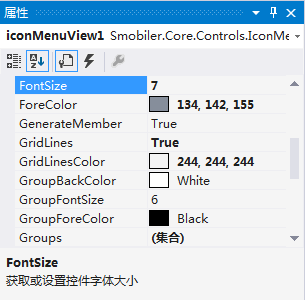
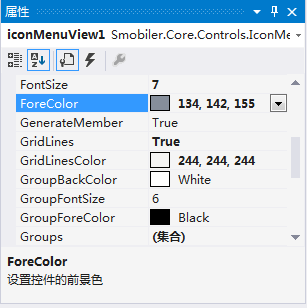 圖5
圖6
圖7
圖8
圖5
圖6
圖7
圖8
設置是否在菜單單元格周圍顯示網格線,將該屬性設置為“True”,如圖9
獲取和設置菜單單元格網格線顏色,將該屬性設置為“244, 244, 244”,表示RGB顏色,如圖10
設置菜單組的背景色,默認設置為“White”,如圖11
設置菜單組的字體大小,默認設置為“6”,如圖12
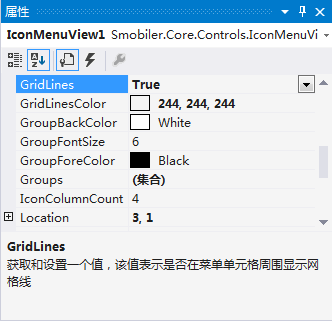
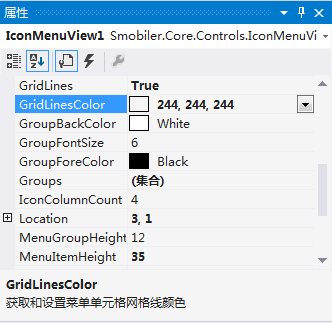
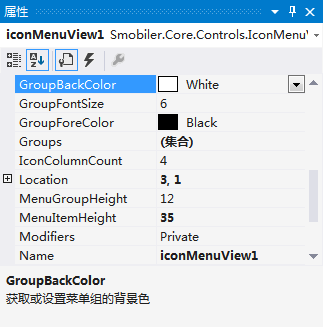
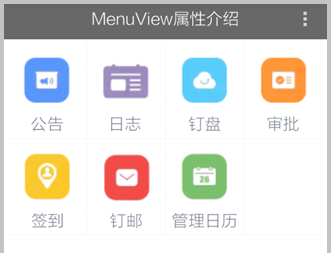 圖9
圖10
圖11
圖12
圖9
圖10
圖11
圖12
設置菜單組的字體顏色,默認設置為“Black”,如圖13
設置是否顯示菜單組,默認設置為“False”,如圖14
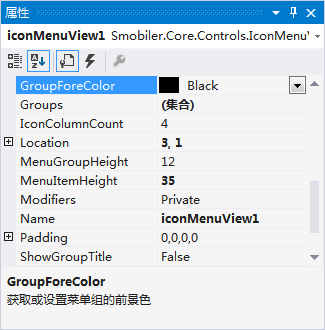
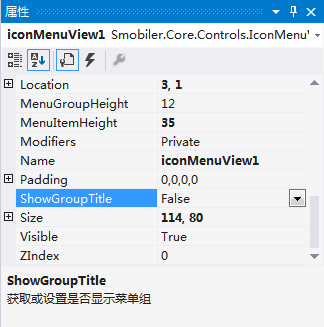 圖13
圖14
圖13
圖14